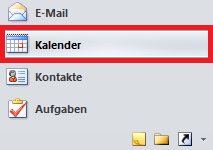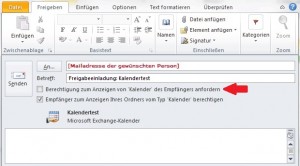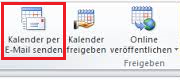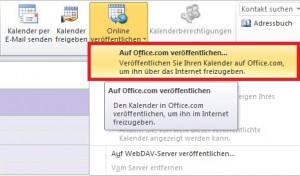Outlook Kalender freigeben – so geht’s
Seinen Outlook Kalender freigeben zu lassen, bietet durchaus Vorteile: So wird beispielsweise die Abstimmung bei Team- bzw. Gruppenterminen erheblich vereinfacht. Voraussetzung für das Freigeben Ihres Outlook Kalenders ist jedoch ein Microsoft Exchange Konto. Aber auch für diejenigen, die ein solches Konto nicht besitzen, gibt es nützliche Alternativen. Welche Möglichkeiten Ihnen zur Verfügung stehen, lesen Sie hier.
Wer seinen eigenen Kalender mit Kollegen oder Freunden teilen möchte, dem bieten sich in Outlook drei verschiedene Möglichkeiten:
- Kalender freigeben
- Kalender per E-Mail senden
- Online veröffentlichen
Suche von wichtigen Terminen in Ihrem Outlook Kalender erleichtern!
Kalender freigeben
Für die Option „Kalender freigeben“ müssen sowohl Sie, als auch die Person bzw. Personen, mit denen Sie Ihren Kalender teilen und nutzen möchten, über ein Microsoft Exchange Konto verfügen. Für die Freigabe Ihres Kalenders gehen Sie wie folgt vor:
- Öffnen Sie den Kalender-Bereich in Outlook.
- Klicken Sie in der Gruppe Freigeben auf „Kalender freigeben“.
- Tragen Sie im Feld „An“ die Mailadresse der Person ein, der Sie Zugriff auf Ihren Kalender gewähren möchten. Wenn Sie ebenfalls Berechtigungen zum Anzeigen des Kalenders des Empfängers wünschen, dann setzten Sie das Häkchen im Feld „Berechtigung zum Anzeigen von ‚Kalender‘ des Empfängers anfordern“.
- Senden Sie die Freigabeeinladung ab, indem Sie auf „Senden“ klicken.
Ein neues Fenster öffnet sich.
Sollte es sich bei dem Kalender, den Sie freigeben möchten, nicht um den Standardkalender sondern um Ihren eigens erstellten Kalender handeln, dann klicken Sie im Navigationsbereich per Rechtsklick auf den Kalendernamen und wählen Sie die Option „[Kalendername] freigeben“ aus.
Möchten Sie einen Kalender angezeigt bekommen, der Ihnen von einem Kollegen freigegeben wurde, dann klicken Sie auf „Kalender öffnen“ und im Drop-Down Menü auf „Adresse auswählen“. Anschließend können Sie die gewünschte Adresse auswählen und sich den Kalender des Kollegen neben Ihrem eigenen anzeigen lassen.
Kalender per E-Mail senden
Wenn Sie nicht über ein Microsoft Exchange Konto verfügen, dann können Sie als Alternative Ihren Outlook Kalender per E-Mail senden. Der Kalender wird dabei als Momentaufnahme im Anhang verschickt und zugleich im Nachrichtentext angezeigt.
- Klicken Sie in der Gruppe Freigeben auf „Kalender per E-Mail senden“.
- Wählen Sie nun den gewünschten Kalender aus und tragen Sie den Datumsbereich des Kalenders ein, der dem Empfänger angezeigt werden soll. Bei Bedarf können Sie auch weitere Einstellungen festlegen. Klicken Sie abschließend auf „OK“.
Ein neues Fenster öffnet sich.
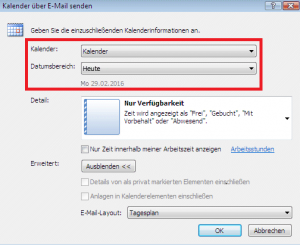
Der Empfänger kann die Kalendermomentaufnahme in Outlook öffnen und diese beispielsweise neben die Anzeige seines eigenen Kalenders legen.
Online veröffentlichen
Die zweite Möglichkeit, wie Sie Ihren Kalender mit anderen Personen teilen können, ohne dass Sie in Besitz eines Microsoft Exchange Kontos sind, ist die Online Veröffentlichung. Dabei veröffentlichen Sie Ihren Kalender im Internet auf Office.com (eine kostenlose Anmeldung dafür ist erforderlich).
- Klicken Sie in der Gruppe Freigeben auf „Online veröffentlichen“ und danach auf „Auf Office.com veröffentlichen“.
- Nun haben Sie, ähnlich wie beim Versenden des Kalenders per E-Mail, die Möglichkeit, den gewünschten Kalender sowie den Datumsbereich und weitere Einstellungen auszuwählen. Bestätigen Sie Ihre Änderungen mit „OK“.
- Nachdem Sie die Freigabeeinladungen bestätigt haben, können Sie im nächsten Fenster angeben, wer Einsicht in Ihren Kalender bekommen soll. Wenn Sie abschließend die Einladungen abgeschickt haben, werden die Empfänger per E-Mail über die Veröffentlichung Ihres Kalenders informiert.
Ein neues Fenster öffnet sich.
Mit diesen drei Möglichkeiten dürfte es kein Problem mehr sein, Kollegen und Freunden Ihren Kalender zukommen zu lassen und Teamtermine zu koordinieren.